Googleカレンダーと同期する、使い勝手のいいデスクトップ・カレンダー。
「Chronus(クロノス)」
スケジュール管理は、すべてGoogleカレンダーを使っています。
以前は、パソコンのない場所でのスケジュール管理ができませんでしたが・・・
いまは、スマホやタブレットがあるので、手帳とは比べ物にならない便利さがあります。
ただ、デザインが寒いというか、Google独特の合理主義が (^^;
「つねにブラウザで開いているのも、イヤ」という人もいるでしょう。
「カレンダーは、デスクトップにあるのがいい」という人には、
うってつけのソフトです。
=======================================
Vectorのページから、ファイルをダウンロード
→解凍してできる「Chronus.exe」を実行するだけ。
すぐに、カレンダーが表示されます。
タイトルバー(上部)にボタンがあり、マウスオンすると、説明表示されます。
「設定」ボタンをクリック。
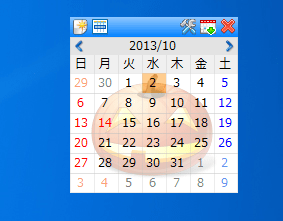
「Google連携」項目で、「Googleカレンダーと同期する」にチェックすると・・・
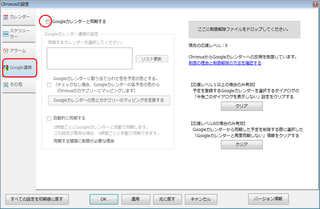
Gメールとパスワードを入力して、ログイン。
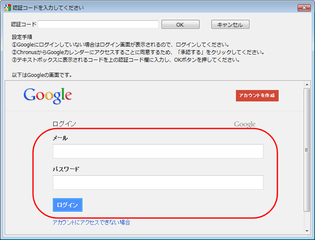
「承認する」。
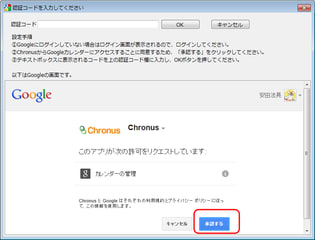
表示されたコードをクリック→コピー(Ctrl+Cなど)
→上部「認証コード」欄に貼り付け(Ctrl+Vなど)して「OK」。
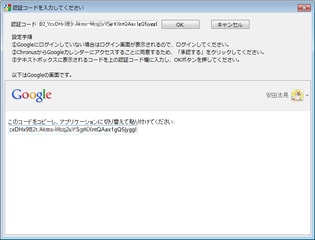
「OK」。
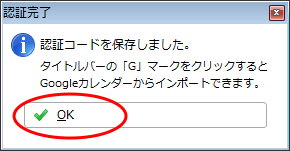
同期するカレンダーにチェックを入れて、
「自動的に同期する」にチェック。
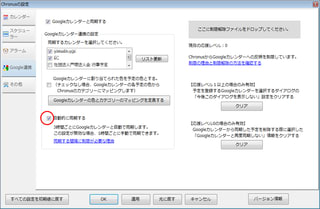
ほかの設定項目も、確認してみて下さい。
ちょっとすると、データの読み込みが完了します。
カレンダーの日付にマウスオンすると、その日のスケジュールがポップアップ。

タイトルバーの「スケジューラー」をクリックすると、
Googleカレンダーのように、スケジュールシートが表示されます。
1日表示でも、3日表示でも、1ヶ月表示でも、期間はお好みで設定できます。
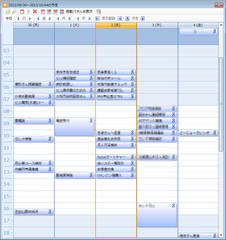
けっこう悩んだのが、「複数月カレンダーの表示方法」。
たいてい、「設定」画面で、何ヶ月表示かを指定するので、
設定項目を、隅から隅まで探しちゃいました。
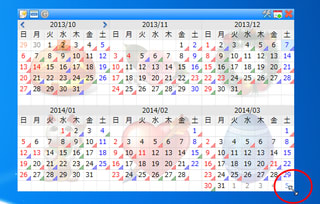
何のことはない、カレンダーのウィンドウを拡大するだけ。
何ヶ月表示でも、好きなときに、好きな月数表示にできます。
なるほど、設定画面で指定するより、こっちのほうが自然ですね。
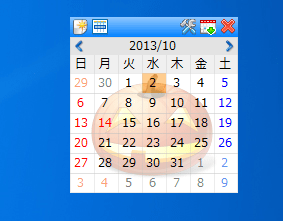
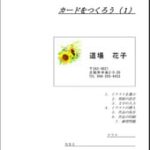
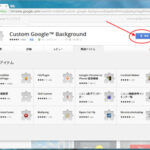
コメント